Nombrar Rangos en Excel: Fórmulas Claras 🚀
¡Aprende a nombrar rangos en Excel 2025 para crear fórmulas claras y organizadas! Este capítulo te enseña cómo asignar nombres a rangos, simplificando fórmulas, reduciendo errores y facilitando el mantenimiento. Descarga los ejercicios para practicar.
1. ¿Qué es nombrar rangos?
- Asignar un nombre a un rango de celdas en lugar de usar referencias
- Ventajas:
- Fórmulas más claras y legibles.
- Menor riesgo de errores.
- Facilita mantenimiento y reutilización.
- Útil en validaciones de datos y fórmulas complejas.
2. Cómo nombrar un rango
Pasos:
- Selecciona el rango.
- Alternativa: Clic en la celda del encabezado > Flecha negra hacia abajo para seleccionar toda la columna.
- En la casilla de nombre (esquina superior izquierda), escribe el nombre (por ejemplo, «Cantidad» o «CANTIDAD») > Presiona Enter.
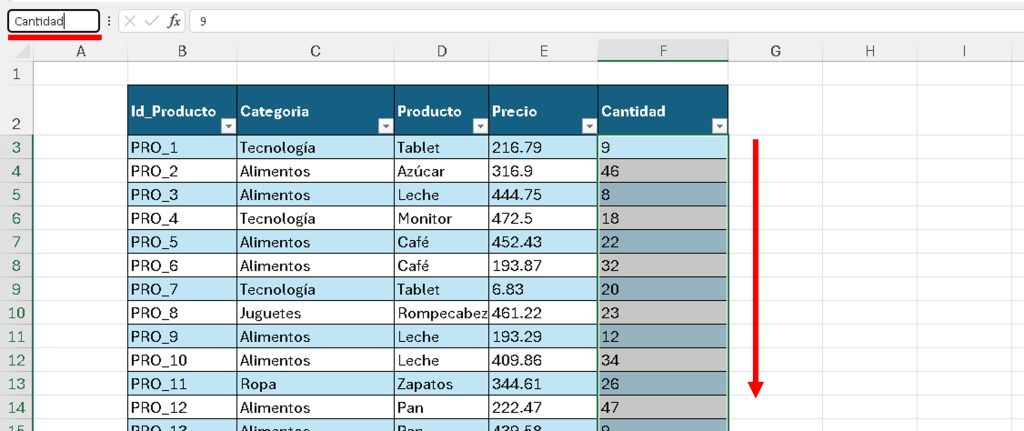
- Verifica: Clic en la flecha de la casilla de nombre > Selecciona «Cantidad» > El rango se resalta.
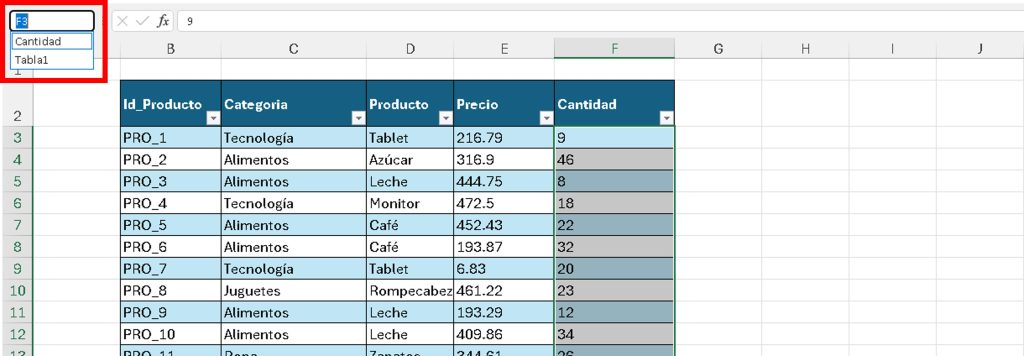
Ejemplo:
- Columna B: «Cantidad»
- Columna A: «Producto»
- Columna C: «Precio»
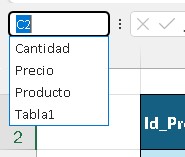
3. Usar rangos con nombre en fórmulas
Ejemplo con SUMA:
- Convencional: =SUMA → Resultado: 666.
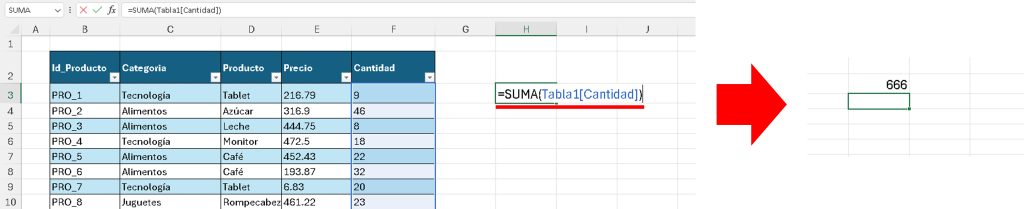
- Con rango nombrado: =SUMA(Cantidad) → Resultado: 666.
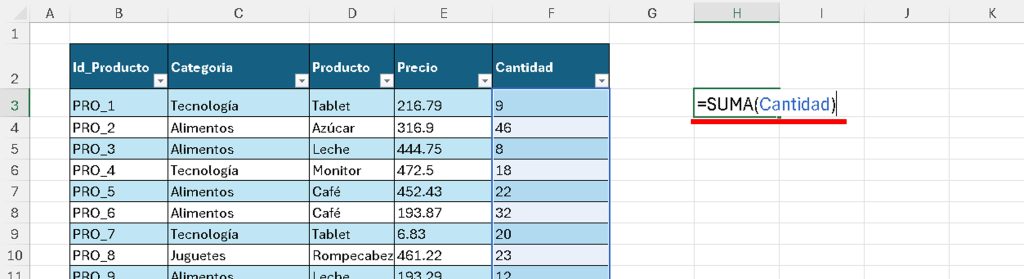
«Cantidad» es más claro que; fácil de recordar y mantener.
4. Precauciones y consejos
- Evita espacios: Usa guiones bajos (por ejemplo, «Ventas_Totales») o mayúsculas («VentasTotales»).
- No uses nombres de funciones: Evita nombres como «SUMA» para no confundir con funciones de Excel (icono de función: fx; rango: tablita).
- Actualización dinámica: Usa tablas para que los rangos nombrados incluyan nuevos datos automáticamente.
- Ejemplo: Agrega «El Tío Tech» a «Producto» y 100 a «Cantidad» > La lista desplegable y =SUMA(Cantidad) se actualizan.
- Práctica: Nombra rangos para «Producto», «Cantidad» y «Precio»; usa en fórmulas como =SUMA(Precio).
¡Listo! 🎉 Domina el nombrado de rangos en Excel para fórmulas más claras y profesionales. Usa el Administrador de nombres, aplica rangos en validaciones y evita errores con nombres claros. Descarga el ejercicio del capítulo 54 y prepárate para el próximo capítulo. ¿Dudas? Déjalas en los comentarios con hora:minuto:segundo. ¡Nos vemos pronto! 👋
📓Módulo 08: Buenas prácticas y trucos básicos
🔽 Descargar Ejercicio Cap 54
🔽 Descargar Ejercicio Cap 55
🔽 Descargar Ejercicio Cap 56
🔽 Descargar Ejercicio Cap 57
🔽 Descargar Ejercicio Cap 58
🔽 Descargar Ejercicio Cap 59







Responses